Jak používat WhatsApp na iPadu
WhatsApp je jednou z největších aplikací pro rychlé zasílání zpráv na světě. Navrženo s iPhony a Android smartphony na mysli, bohužel nemá vyhrazenou iPad aplikace. To se doufejme v budoucnu změní, ale prozatím je zde několik řešení, jak stáhnout WhatsApp na iPad a bezpečně jej používat.
Musíte již mít WhatsApp nastaven na vašem iPhone nebo smartphone se systémem Android.
Funguje WhatsApp na iPadu?
WhatsApp iOS aplikace nefunguje na iPadu. Je k dispozici pouze v App Store pro uživatele iPhone. Momentálně to nebude fungovat na žádném iPadu, dokud se WhatsApp nerozhodne spustit verzi aplikace pro iPad.
WhatsApp však můžete zprovoznit přes webové rozhraní a malou metodu řešení, která funguje přes iPad Safari prohlížeč. Není to dokonalé, ale je to možnost.
Jak nastavit WhatsApp na iPadu
Nastavení WhatsApp Web na vašem iPadu netrvá dlouho. Zde je návod, jak začít.
S WhatsApp Web bude fungovat jakýkoli iPad s připojením k internetu, i když se pokyny mírně liší v závislosti na stáří vašeho iPadu.
Otevřeno Safari a jít do web.whatsapp.com.
-
Web zobrazí QR kód pro spárování s vaším iPhonem.

Pokud tomu tak není, možná máte starší iPad, který dále vyžaduje mírně odlišné pokyny.
Na svém smartphonu otevřete WhatsApp.
Klepněte Nastavení > WhatsApp Web/Desktop.
-
Naskenujte QR kód zobrazený na vašem iPadu.
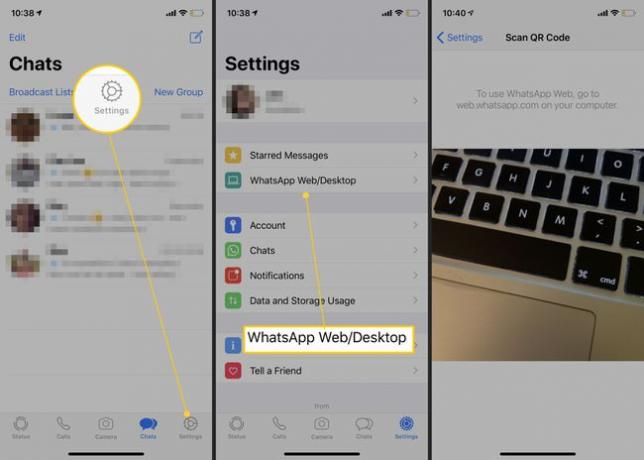
-
Web se znovu načte a zobrazí všechny vaše zprávy WhatsApp.
Po ukončení používání webu se nezapomeňte odhlásit.
Jak nastavit WhatsApp na starším iPadu
Starší iPady používají spíše iOS než iPadOS, což znamená, že jeho nastavení se mírně liší. Pokud váš iPad automaticky nezobrazí QR kód, když přejdete na web.whatsapp.com, postupujte následovně.
Mezi iPady, které nepodporují iPadOS, patří původní iPad Air, iPad Mini 3 a nižší a iPad 4. generace a starší.
Otevřeno Safari a jít do web.whatsapp.com.
-
Klepněte a podržte Obnovit ikona vpravo od adresy webu.
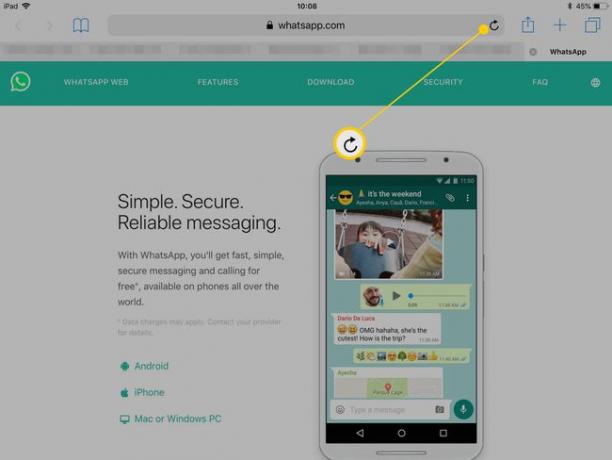
-
Klepněte Vyžádejte si počítačovou stránku když se objeví.
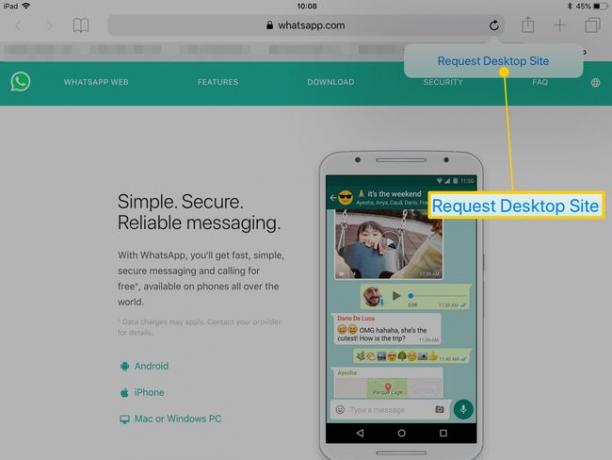
Chvíli počkejte, než se web znovu načte do desktopové verze webu, na které se zobrazí QR kód pro spárování s vaším iPhonem.
Na svém smartphonu otevřete WhatsApp.
Klepněte Nastavení > WhatsApp Web/Desktop.
-
Naskenujte QR kód zobrazený na vašem iPadu.
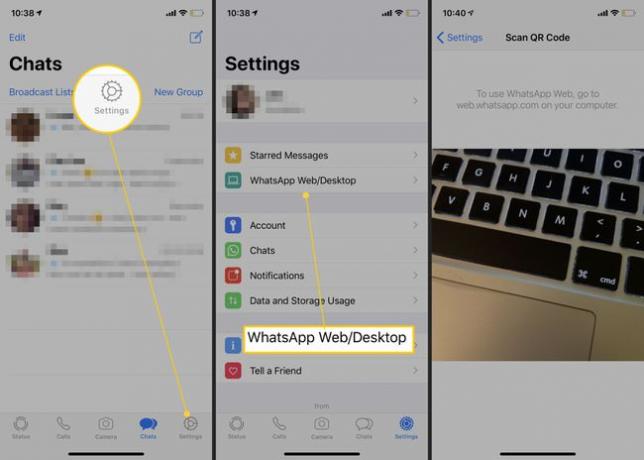
-
Web se znovu načte a zobrazí všechny vaše zprávy WhatsApp.
Po ukončení používání webu se nezapomeňte odhlásit.
Jak chatovat s WhatsApp
Chatování s někým přes WhatsApp na vašem iPadu je téměř stejně jednoduché jako používání aplikace. Zde je návod, jak začít, jakmile budete mít web WhatsApp otevřený v Safari.
Klepněte na jméno osoby, které chcete poslat zprávu.
Klepněte na Napište zprávu dialogové okno.
Napište svou zprávu a potom klepněte na Šíp poslat to svému příteli.
Další možností, kterou máte v WhatsApp, je „zobrazit jednou“ zprávy, jejichž platnost vyprší, jakmile je příjemce otevře. Chcete-li tuto funkci použít, musíte tuto funkci zapnout před odesláním každého textu nebo obrázku, což znamená, že ji nemůžete pouze zapnout a automaticky vše „zobrazit jednou“.
Platnost zpráv jednorázového zobrazení vyprší po 14 dnech, pokud je nikdo nečte ani si je neprohlíží a ani vy, ani osoba, které je posíláte, je nemůžete uložit, přeposlat ani označit hvězdičkou (oblíbenými).
Jaká omezení má WhatsApp na vašem iPadu?
Vzhledem k tomu, že WhatsApp ve skutečnosti není určen k tomu, aby fungoval na vašem iPadu, existují určitá klíčová omezení toho, co na něm můžete dělat.
- Žádná upozornění:Neobdržíte žádná upozornění, když od někoho obdržíte zprávu. Pokaždé, když chcete zkontrolovat nové zprávy, musíte web otevřít ručně.
- Různé kontakty: Seznam kontaktů ze smartphonu iPhone nebo Android se zobrazí na webu WhatsApp, nikoli kontakty na vašem iPadu.
- Omezené hlasové poznámky: Nemůžete posílat hlasové poznámky přes WhatsApp Web, i když stále můžete přehrávat přijaté.
- Stávající účet: K použití této metody potřebujete existující účet WhatsApp.
